
Obsah
Narazíte na problémy streamování Netflixu doma s více lidmi online ve vaší domácnosti a okolí? Můžete omezit kvalitu streamování Netflixu a to by vám mělo pomoci streamovat bez ukládání do vyrovnávací paměti.
I když se hovoří o tom, že Netflix snižuje kvalitu pro každého, takto můžete omezit kvalitu Netflixu tak, aby používal méně dat a vyhnul se ukládání do vyrovnávací paměti doma nebo na telefonu.
Je velmi dobrá šance, že používáte Auto, které pro vaše připojení vybere nejlepší kvalitu, ale v tuto chvíli možná budete chtít přepnout na střední kvalitu, pokud máte potíže se streamováním.
Jak změnit nastavení kvality Netflix
Budete muset zkontrolovat nastavení na webu Netflix a budete také muset změnit nastavení v aplikaci na telefonu nebo tabletu.
Chcete-li na svém notebooku nebo chytré televizi ovládat kvalitu Netflix, musíte se přihlásit na web Netflix v telefonu nebo počítači.
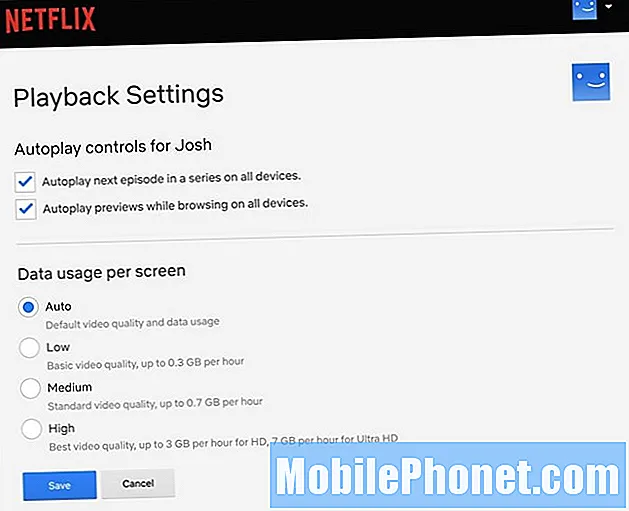
Jak ovládat kvalitu Netflixu.
- Přihlaste se ke svému účtu Netflix
- Vyberte svůj profil
- Klikněte na svůj profil vpravo nahoře
- v části Můj profil klikněte na Nastavení přehrávání.
- Chcete-li nastavení nižší kvality, zvolte Střední nebo Nízká.
Změny, které vyberete, se projeví až osm hodin. Později to můžete snadno změnit zpět na Auto nebo Vysoká.
Chcete-li tato nastavení na iPhonu, Androidu nebo iPadu změnit, musíte přejít do nastavení aplikace Netflix.

Jak spravovat kvalitu Netflix v telefonu nebo tabletu.
- Otevřete aplikaci Netflix.
- Vyberte profil.
- Klepněte na Více nebo Nabídka.
- Zvolte Nastavení aplikace.
- Klepněte na Využití mobilních dat a vyberte nižší kvalitu.
Další možností, jak se vyhnout ukládání do mezipaměti, je stáhnout si filmy nebo televizní pořady do iPadu nebo tabletu a poté je přehrát později. To nevyužije méně dat, pokud nevyberete nízké nastavení, ale může to zabránit ukládání do vyrovnávací paměti.


